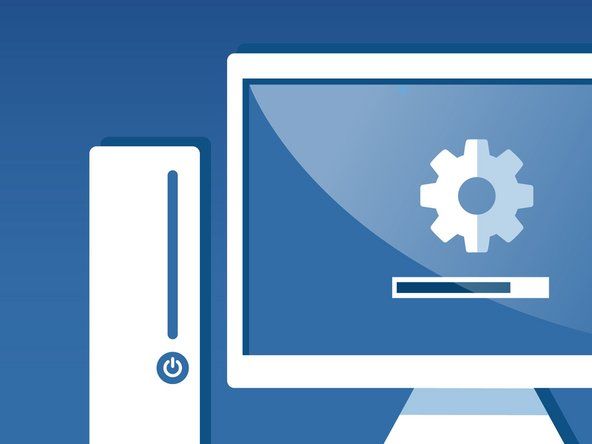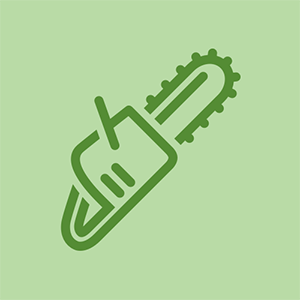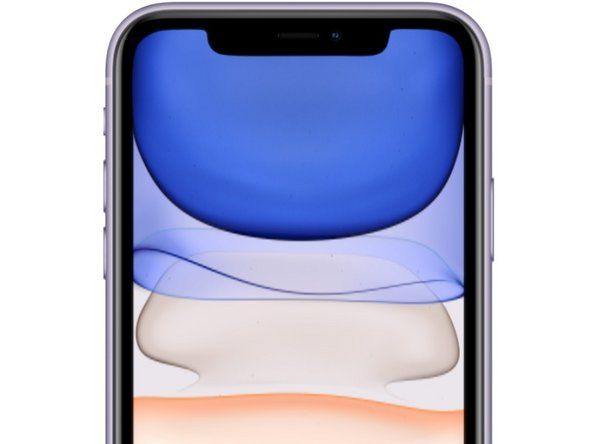ছাত্র-সহযোগী উইকি
আমাদের শিক্ষা প্রোগ্রামের শিক্ষার্থীদের একটি দুর্দান্ত দল এই উইকি তৈরি করেছে।
এই সমস্যা সমাধানের পৃষ্ঠাটি আপনাকে এইচটিসি ভিভ নিয়ন্ত্রকের সাহায্যে সমস্যা নির্ণয় করতে সহায়তা করবে।
বেস স্টেশন থেকে সংযোগ নেই
ভিভ কন্ট্রোলার চালিত হয় তবে গেমপ্লে চলাকালীন সাড়া দেয় না
এলইডি যদি নীল হয়
যদি ভিভ কন্ট্রোলার চালিত হয় এবং নিয়ামকটিতে একটি নীল এলইডি উপস্থিত হয়, আপনার নিয়ামকটি আপনার পিসির সাথে সঠিকভাবে সংযুক্ত নেই। আপনার পিসির সাথে আপনার ভিভ নিয়ামকটিকে আবার যুক্ত করতে, এই পদক্ষেপগুলি অনুসরণ করুন: খুলুন বাষ্প ভিআর । ড্রপ ডাউন মেনুতে ক্লিক করুন এবং নির্বাচন করুন ডিভাইসগুলি । ডিভাইস ট্যাব থেকে ক্লিক করুন পেয়ার কন্ট্রোলার । আপনার পিসির সাথে আপনার এইচটিসি ভিভ নিয়ামকটিকে যুক্ত করতে পোস্ট করা নির্দেশাবলী অনুসরণ করুন।
যদি এলইডি লাল হয়
যদি কন্ট্রোলার এলইডি একটি ধ্রুব লাল হয় তবে এটি প্রতিক্রিয়াহীন এবং পুনরায় সেট করার প্রয়োজন হতে পারে। ট্রিগার, মেনু বোতাম, ট্র্যাকপ্যাড বোতাম এবং গ্রিপ বোতাম একসাথে চেপে ধরে রাখুন। বোতামগুলি টিপে থাকা অবস্থায় নিয়ামকটিকে আপনার পিসিতে প্লাগ করুন। প্লাগ ইন করার পাঁচ সেকেন্ড পরে বোতামগুলি ছেড়ে দিন। একটি নতুন সঞ্চয়স্থান অনুসন্ধান করার জন্য আপনার পিসিতে একটি প্রম্পট উপস্থিত হবে। এই প্রম্পটটি উপেক্ষা করুন এবং নিয়ামকটিকে প্লাগ করুন। নিয়ামক এখন পুনরায় সেট করা এবং সঠিকভাবে কাজ করা উচিত।
যদি এলইডিটি চালু না থাকে
যদি কন্ট্রোলার একটি আলোকিত LED প্রদর্শন না করে তবে নিয়ামকটি বন্ধ রয়েছে। নিয়ামকটি চালু করতে সিস্টেম বোতাম টিপুন। যদি LED আলোকিত না হয় তবে আপনার নিয়ামককে চার্জ দেওয়ার দরকার হতে পারে। আপনার মাইক্রো ইউএসবি কেবল এবং পাওয়ার অ্যাডাপ্টারটিকে নিয়ামকের সাথে সংযুক্ত করুন এবং একটি আউটলেটে প্লাগ করুন। চার্জ করার সময়, কন্ট্রোলার এলইডি বিভিন্ন রঙ প্রদর্শন করবে। কমলা মানে কন্ট্রোলার চার্জ করছে। সবুজ মানে ব্যাটারি পুরোপুরি চার্জ হয়ে গেছে এবং পাওয়ারটি চালু রয়েছে। হোয়াইট মানে ব্যাটারি পুরোপুরি চার্জ হয়ে গেছে এবং পাওয়ারটি বন্ধ রয়েছে।
নিয়ন্ত্রণকারী বাহিরের বাইরে আছে
সংযোগের জন্য আপনাকে অবশ্যই দুটি বেস স্টেশনগুলির মধ্যে অবস্থান করতে হবে।
রিমোট সেন্সর নেই আর দীর্ঘ ট্র্যাক
কন্ট্রোলার বেস স্টেশনটিতে সংযুক্ত থাকলেও গেমের পরিবেশের সাথে ইন্টারঅ্যাক্ট করে না
ফিতাগুলি মাদারবোর্ড থেকে সংযোগ বিচ্ছিন্ন
আপনি যদি কন্ট্রোলারটি ফেলে এসেছেন বা দুর্ঘটনাক্রমে এটির বিরুদ্ধে কিছু আঘাত করেছেন তবে ইনফ্রারেড সেন্সর ফিতা তারগুলি মাদারবোর্ড থেকে সংযোগ বিচ্ছিন্ন হতে পারে। আমাদের দেখুন সম্মুখ প্যানেল প্রতিস্থাপন গাইড এই কেবলগুলি অ্যাক্সেস করার জন্য তথ্যের জন্য। তারগুলি পুনরায় নিজ নিজ বন্দরে প্লাগ করুন এবং আপনার নিয়ামককে পুনরায় সংযুক্ত করুন।
সেন্সর লেন্সগুলি অবরুদ্ধ
ময়লা এবং ধুলো সেন্সর লেন্স ব্লক করতে পারে। স্যাঁতসেঁতে লেন্সগুলি একটি স্যাঁতসেঁতে, পরিষ্কার কাপড় দিয়ে মুছুন। জল কেবল কাপড় দিয়ে স্যাঁতস্যাঁতে।
সেন্সর লেন্সগুলি স্ক্র্যাচ করা হয়
লেন্সগুলিতে স্ক্র্যাচ চিহ্নগুলি সেন্সরটিকে ব্লক করতে পারে। যদি আপনি লেন্সগুলিতে স্ক্র্যাচগুলি দেখতে পান তবে সসারটি প্রতিস্থাপন করা উচিত। আমাদের দেখুন সসার রিপ্লেসমেন্ট গাইড ।
স্টিকি বাটন
বোতামগুলি সরানো হয় না, চাপলে আটকে যায় বা অপ্রতুলভাবে পারফর্ম করছে
ডার্ট জামিং বোতাম
ময়লা বা অন্যান্য বিদেশী উপাদান বোতামের পথে আটকে থাকতে পারে। আমাদের দেখুন ট্রিগার , সামনের প্যানেল বাটন , বা গ্রিপ বোতামগুলির প্রতিস্থাপন গাইড কীভাবে প্রভাবিত অঞ্চল অ্যাক্সেস করবেন সে সম্পর্কিত তথ্যের জন্য। একবার আপনি অঞ্চলটি অ্যাক্সেস করার পরে, পুনরায় সমাবেশের আগে সাবধানতার সাথে এয়ার-ডাস্টার, ব্রাশ বা কাপড় দিয়ে পরিষ্কার করুন। প্রয়োজনে আক্রান্ত স্থানটি পরিষ্কার করতে আপনার হালকা ঘষে অ্যালকোহল ব্যবহার করতে হবে।
নিয়ামক চালু হচ্ছে না
যখন সিস্টেম বোতাম টিপিত হয় এবং ধরে রাখা হয় তখন কোনও বিপিং শব্দ নেই, নিয়ামক লাইট আপে কোনও এলইডিএস নেই এবং নিয়ামকটি ট্র্যাক করে না
রিমোটটি চালিত নয়
নিয়ামকটি চালু করতে, যতক্ষণ না আপনি একটি বিপিং শব্দ শুনতে পান ততক্ষণ সিস্টেম বোতামটি ধরে রাখুন।
ব্যাটারি চার্জ হয় না
যদি নিয়ামকের এলইডি লাইটগুলি চালু করতে ব্যর্থ হয়, বা লাইটগুলি যদি লাল ঝলকানি শুরু করে তবে দূরবর্তী ব্যাটারিটি চার্জ করার প্রয়োজন হতে পারে। হ্যালোর বিপরীতে নিয়ামকের শেষে অবস্থিত মাইক্রো-ইউএসবি পোর্টে সরবরাহ করা চার্জারটি প্লাগ করুন। আপনার কাছে সরবরাহকৃত চার্জারটি না থাকলে আপনি প্রাচীর অ্যাডাপ্টারে কোনও মাইক্রো-ইউএসবি এবং ইউএসবি ব্যবহার করতে পারেন। চার্জ করার সময়, এলইডি লাইট কমলা হয়ে যাবে এবং একবার নিয়ামক পুরোপুরি চার্জ হয়ে গেলে, এলইডি লাইটগুলি সাদা হয়ে যাবে।
পাওয়ার বাটনটির ডার্ট বা স্টিকি রেশ রয়েছে
যদি পাওয়ার বাটনটি সরানো না থাকে, চাপলে আটকে যায় বা অপর্যাপ্তভাবে পারফর্ম করছে তবে বোতামের পথে আটকে থাকতে পারে ময়লা বা অন্যান্য বিদেশি উপাদান। আপনি 'ফ্রন্ট প্যানেল বোতাম' প্রতিস্থাপন গাইড ব্যবহার করে পাওয়ার বোতাম অঞ্চল অ্যাক্সেস করতে পারেন। একবার আপনার অঞ্চলে অ্যাক্সেস হয়ে গেলে, পুনরায় সমাবেশের আগে সাবধানতার সাথে এয়ার-ডাস্টার বা কাপড় দিয়ে পরিষ্কার করুন। প্রয়োজনে আক্রান্ত স্থানটি পরিষ্কার করতে আপনার হালকা ঘষে অ্যালকোহল ব্যবহার করতে হবে।
ব্যাটারি সঠিকভাবে সংযুক্ত নয়
কয়েক ঘন্টা ধরে চার্জ দেওয়ার পরেও যদি ডিভাইসটি চালু না থাকে এবং এলইডি প্রজ্বলিত না হয়, তবে আপনার ব্যাটারি সংযুক্ত কিনা তা পরীক্ষা করে দেখার দরকার হতে পারে। এর মধ্যে ব্যাটারি অ্যাক্সেসের পদক্ষেপগুলি অনুসরণ করুন ব্যাটারি প্রতিস্থাপন গাইড । কন্যা বোর্ডের সাথে ব্যাটারির সংযোগকারী সাদা, লাল এবং কালো 3-পিন কেবল সঠিকভাবে সংযুক্ত হয়েছে কিনা তা পরীক্ষা করে দেখুন। কেবলটি যদি আলগা হয় বা সংযোগ বিচ্ছিন্ন থাকে তবে দৃ firm়ভাবে এটি কালো 3-পিন পোর্টের সাথে সংযুক্ত করুন।
ব্যাটারি ত্রুটিযুক্ত বা চার্জ ধরে রাখা এখন আর দীর্ঘ নয়
কয়েক ঘন্টা ধরে চার্জ দেওয়ার পরেও যদি ডিভাইসটি চালু না থাকে এবং এলইডি প্রজ্বলিত না হয়, তবে আপনাকে ব্যাটারিটি প্রতিস্থাপন করতে হবে। এর মধ্যে ব্যাটারি প্রতিস্থাপনের পদক্ষেপগুলি অনুসরণ করুন ব্যাটারি প্রতিস্থাপন গাইড ।
টাচপ্যাড প্রতিক্রিয়াবিহীন
ক্লিক করা হলে ট্র্যাকপ্যাড প্রতিক্রিয়াহীন is যখন একটি আঙুল ট্র্যাকপ্যাড পৃষ্ঠের উপরে রাখা হয় এবং সরানো হয় তখন ট্র্যাকপ্যাডটি প্রতিক্রিয়াহীন।
রিমোটটি চালিত নয়
আপনার রিমোটের শক্তি পরীক্ষা করুন, এটি চালু রয়েছে তা নিশ্চিত করুন। যদি এটি হেডসেটের সাথে সংযুক্ত থাকে তবে আপনার নিয়ামকটি চালু রয়েছে। ভিভ কন্ট্রোলার চালু থাকে যখন মেনু বা সিস্টেম বোতাম টিপলে LED আলো জ্বলে। কন্ট্রোলারটি চালু করতে, আপনি কোনও বীপ না শুনে এবং এলইডি আলো নীল হয়ে যায় ততক্ষণ সিস্টেম বোতামটি ধরে রাখুন।
ট্র্যাকপ্যাডে ডার্ট বিল্ড আপ বা স্টিকি রেসিডু রয়েছে
আপনি যদি ট্র্যাকপ্যাড বোতামটি টিপেন এবং এটি সরে না যায়, ট্র্যাকপ্যাডের নীচে স্ন্যাকস থেকে ময়লা বা স্টিকি থাকা অবশিষ্টাংশ থাকতে পারে। আপনাকে গাইডটি অনুসরণ করতে হবে সম্মুখ প্যানেল বোতামগুলির প্রতিস্থাপন গাইড ট্র্যাকপ্যাডের নীচে ময়লা বা আঠালো অবশিষ্টাংশ পরিষ্কার করতে।
ম্যাকবুক প্রোতে মাইক্রোফোন কোথায়
ট্র্যাকপ্যাডটি টাচের প্রতিক্রিয়াবিহীন
আপনি যদি নিজের আঙুলটিকে ট্র্যাকপ্যাড পৃষ্ঠের উপরে নিয়ে যান এবং কোনও প্রতিক্রিয়া না পাওয়া যায়, আপনাকে ট্র্যাকপ্যাড প্রতিস্থাপন করতে হবে। পদক্ষেপগুলি অনুসরণ করুন সম্মুখ প্যানেল বোতামগুলির প্রতিস্থাপন গাইড ট্র্যাকপ্যাড বোতাম প্রতিস্থাপন করতে।